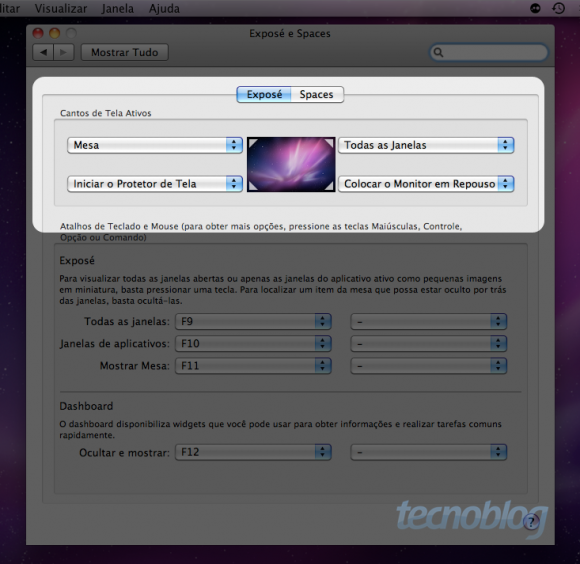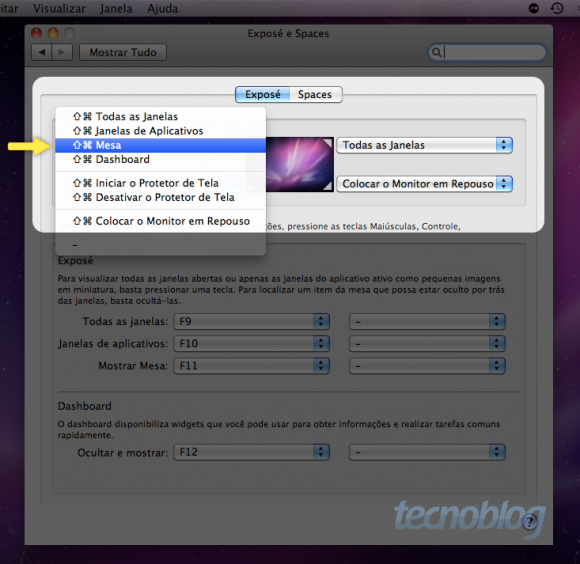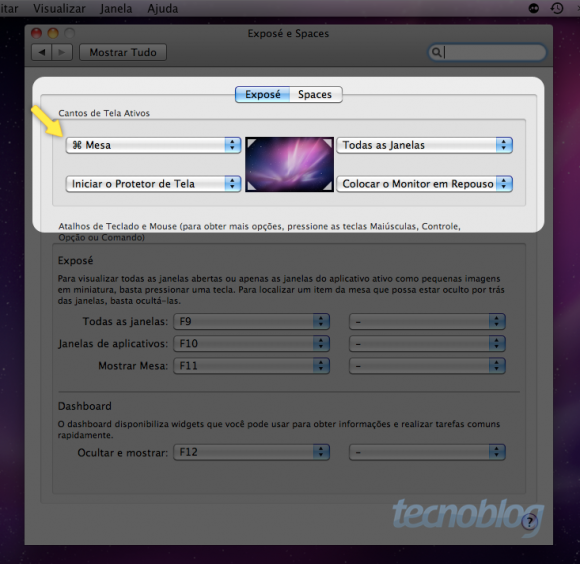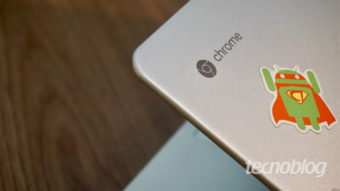Exposé: evitando acidentes com os cantos de tela ativos
O Exposé é um daqueles recursos do Mac OS X que, depois que você acostuma, é difícil largar. E uma das funcionalidades mais bacanas dele, é a possibilidade de atribuir um comando específico aos cantos da tela, quando o sistema sentir a presença do ponteiro do mouse em uma das quatro extremidades, são os Cantos de Tela Ativos.
Você pode, por exemplo, atribuir ao canto superior esquerdo a funcionalidade de desligar o monitor do seu Mac. Não precisa clicar, sempre que levar o ponteiro do mouse pra lá o Exposé vai cuidar de apagar sua tela. Porém, quem usa isso no dia-a-dia e nunca ativou um canto de tela por acidente, que atire o primeiro mouse. 🙂
Seja indo clicar no Spotlight ou no ícone da maçã, quando menos esperamos o ponteiro foi lá para o canto e a funcionalidade acaba atrapalhando mais seu workflow do que sendo útil no final das contas.
Não tema! Existe uma forma de evitar isso, você pode atribuir junto a cada um dos cantos uma tecla modificadora. Dessa forma o Exposé só vai ativá-lo no conjunto “Atalho de teclado + Movimento do mouse”.
Indo nas Preferências do Sistema > Exposé e Spaces escolha a aba Exposé se não estiver ativa. Você vai encontrar os quatro cantos de tela prontinhos para serem personalizados.
Só que em vez de apenas escolher uma das opções na lista de comando de cada canto, você vai clicar normalmente para escolher uma opção e em seguida, com a lista aberta, vai pressionar uma das teclas modificadoras: Command, Option, Control ou Shift. Experimente até mesmo pressionar várias delas ao mesmo tempo, criando combinações como Command-Shift-Mesa.
No exemplo abaixo configurei para que o canto superior esquerdo mostre o Desktop, porém o comando do mouse só irá funcionar enquanto eu estiver pressionando Command, evitando assim os acidentes chatos.
Se ainda tem dúvidas dê uma conferida rápida no vídeo de 48 seg a seguir:
O mais engraçado é que descobri essa dica também por acidente. Pra mim foi digna de paramédicos no quesito “evitando desastres no seu workflow“.